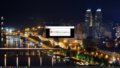Содержание
- Ошибка античита. Проблема, не запускается, не работает
- «Forbidden driver» error message and blocked drivers
- FACEIT
- Search results
- Error Messages
- «Forbidden driver» error message and blocked drivers
Ошибка античита. Проблема, не запускается, не работает
FACEIT Anti-cheat — это клиент-серверная система, предназначенная для обнаружения игроков, которые используют признанные взломы, читы, программное обеспечение, для получения несправедливого преимущества в игре. Античит доступен только для Windows 8.1 и 10 только в 64-битной версии. Платформа не поддерживает античит для Linux и Mac.
Если на вашем компьютере было запрещенное ПО, то бан снят не будет, даже если вы по ошибке забыли его выключить или оно было установлено на вашем компьютере кем-то другим. Если вы уверены, что на вашем компьютере никогда не было запрещенного программного обеспечения, то есть смысл обратиться в поддержку, создав тикет о своей ситуации.
You need to have the Anti-cheat client running to connect ( Для подключения должен быть запущен клиент анти-чит )
Вы не запустили античит клиент, или подключаетесь не с того аккаунта Steam . Возможно игра была запущена не через Steam а через ярлык из папки с игрой.
AutoHotkey is forbidden, please close it and restart FACEIT AC ( AutoHotkey запрещен, закройте его и перезапустите античит )
AutoHotkey не совместим с клиентом. Вам нужно закрыть AutoHotkey и программы, которые могли быть им скомпилированы, например:
Затем перезапустить клиент.
The service cannot be started ( Служба не может быть запущена )
Пользователь отключит античит. Нужно вручную в службах Windows и вернуть службу FACEIT.
The driver or UNC share you selected does not exist ( Выбранный вами драйвер или общий ресурс UNC не существует )
Возможно вы удалили античит не через установку/удалением программ, а просто файловым менеджером и заново установили. Возможно удалены отдельные файлы папки клиента. Нужно удалить раздел реестра: HKEY_LOCAL_MACHINESOFTWAREMicrosoftWindowsCurrentVersionUninstall<086d343f-8e78-4afc-81ac-d6d414afd8ac>_is1
Service has been stopped ( Сервис остановлен )
Если у вас возникла эта проблема, выключите режим отладки системы, выполнив следующие действия:
- Нажмите Пуск и найдите командную строку.
- Щелкните правой кнопкой мыши командную строку и выберите «Запуск от имени администратора».
- Если появится диалоговое окно «Контроль учетных записей пользователей», убедитесь, что отображаемое действие соответствует вашим требованиям, и нажмите «Далее».
- Затем введите bcdedit / debug off и нажмите Enter.
Это должно позволить клиенту запускаться без сбоев.
Forbidden driver ( Запрещенный драйвер)
Клиент анти-чит блокирует работу некоторых драйверов и систем мониторинга/управления оборудованием. Такое ПО может быть уязвимым с точки зрения безопасности, поэтому рекомендуется удалить его. Иногда помогает обновление драйверов или подобного ПО. После этой ошибки и блокировки драйвера, можно попробовать перезагрузить компьютер, э то заблокирует драйвер и возможно позволит вам запустить Anti-Cheat.
Failed to load the launcher DLL (не удалось загрузить библиотеку DLL)
Эта ошибка происходит из-за некорректных обновлений Windows, которые повреждают некоторые ключи реестра. Для исправления,выполните следующие действия:
- Закройте античит (при необходимости убейте его в диспетчере задач)
- Откройте regedit
- Перейдите в HKEY_CURRENT_USER Software Microsoft SystemCertificates Root
- Щелкните правой кнопкой мыши ProtectedRoots -> Permissions, выберите свою учетную запись и установите флажок Allow Full Control
- Откройте диспетчер задач, перейдите в Службы, найдите CryptSvc, щелкните правой кнопкой мыши -> Остановить
- Вернитесь в regedit, удалите корневой ключ в HKEY_CURRENT_USER Software Microsoft SystemCertificates
You need to have Kernel Patch Protection enabled to launch FACEIT AC ( Для запуска FACEIT AC необходимо включить защиту ядра от исправлений )
Появление этой ошибки свидетельствует о том, что в вашей ОС внесены изменения в ядро ( Patchguard ). Возможно используется взломанная пиратская Windows , или ваш компьютер заражен вирусом. В крайнем случае потребуется переустановка нормальной версии Windows .
Error verifying digital signature. Make sure your system’s root certificates are up to date ( Ошибка проверки цифровой подписи. Убедитесь, что корневые сертификаты вашей системы актуальны )
Корневые сертификатывашей ОС повреждены или устарели. Исправить ситуацию может загрузка необходимых обновлений с официального сайта microsoft.
You need to enable the NX/Execute Disable bit in your computer BIOS (Вам нужно включить бит NX / Execute Disable в BIOS вашего компьютера)
Перезагрузите компьютер, чтобы войти в меню настройки BIOS (нажмите F2 или DEL), найдите параметр «NX Bit», «Execute Disable bit» или «XD bit» и проверьте включен ли он.
Warning: your system hasn’t been patched against critical Windows security vulnerabilities ( Предупреждение: ваша система не защищена от критических уязвимостей безопасности Windows )
Скорее всего вы используете старую версию Windows 7 и нужно установить все последние обновления безопасности. Для установки обновлений подойдет только оригинальная ОС. Вот обновления для различных версий Windows :
FACEIT Anti-cheat клиент полностью совместим с последней версией OBS. Если вы испытываете трудности в работе с захватом экрана OBS убедитесь, что используете последнюю версию. OBS может работать с разными настройками захвата, например захват окна, захват изображения и захват игры. Чтобы он работал с нашим Античитом, убедитесь, что выбран захват игры.
Проблемы ноутбуков с двумя видеокартами
Иногда при использовании античита на ноутбуках с дискретным видеоадаптером, игра может запускаться не на той видеокарте (интегрированной). Чтобы решить проблему нужно принудительное включение нужной видаекарты ( Nvidia / AMD вместо графического процессора Intel ) через панель управлением дискретной видеокартой.
Падение FPS, лаги и заикания при использовании мыши и / или клавиатуры
При использовании античита, другие программы не блокируются (режим -allow_third_party_software ) и могут работать одновременно и вызывать задержки. Вы можете проверить, вызвана ли эта проблема сторонним приложением, добавив -allow_third_party_software в параметры запуска CS: GO и проведя тестирование без Anti-Cheat. Если при этом у вас нет проблемы, выполните следующие тесты:
- Не стоять в очереди ни на один матч FACEIT
- Запустите античит и игру
- Играйте на сервере, отличном от FACEIT, например Deathmatch
- Проверьте, есть ли у вас проблема сейчас
- В поле поиска Windows введите msconfig и откройте Конфигурация системы
- Перейдите на вкладку «Службы», установите флажок «Скрыть все службы Microsoft», выберите «Отключить все», затем установите флажки «Служба клиента Steam» и «Служба FACEITService»
- Перейдите на вкладку «Автозагрузка», нажмите «Открыть диспетчер задач»
- Щелкните вкладку «Автозагрузка» в диспетчере задач
- Выберите каждый элемент автозагрузки и нажмите Отключить
- Перезагрузите компьютер
- Сыграйте матч FACEIT только с FACEIT AC, Steam и CS GO, закройте все остальное
- Проверьте, осталась ли у вас проблема
Синий экран с указанием FACEIT.sys
Сбои системы могут иметь несколько причин, в том числе:
- Неисправное оборудование
- Разгон
- Неисправное программное обеспечение
- Перегрев
- Неправильные тайминги оперативной памяти
Failed to check for updates ( Не удалось проверить наличие обновлений )
Если у вас строгие настройки брандмауэра, убедитесь, что порт 6789 открыт для TCP. Также рекомендуется убедиться, что если у вас есть антивирус, что клиенту предоставлено исключение, чтобы он мог правильно работать в вашей системе.
FACEIT Anti-cheat защищает игру и блокирует некоторые файлы, которые рассматриваются как подозрительные при попытке загрузки в игру. Если игра работает правильно, то вы можете просто проигнорировать это сообщение. Если это не позволяет запустить игру, то некоторые из файлов Windows или файлы видеодрайвера могут быть изменены и / или повреждены. Пожалуйста, попробуйте следующие решения:
- Выполните сканирование системы с помощью Malwarebytes Anti-Malware, чтобы найти любое вредоносное ПО, которое могло изменить важные файлы Windows.
- Возможно, корневой сертификат вашей системы поврежден или устарел, попробуйте обновить его с помощью обновления Windows: поддержка срочных обновлений доверенного корня для программы корневых сертификатов Windows
- Проверьте наличие поврежденных файлов Windows с помощью средства проверки системных файлов
- Поищите в Google имя заблокированного файла, которое, вероятно, скажет вам, из-за какой программы это происходит. Если файл связан с вашими видео / сетевыми / звуковыми драйверами, простое обновление до последней версии должно решить проблему.
Клиент падает через несколько секунд после запуска или клиент не запускается
- Нажмите Пуск, выберите Все программы, а затем нажмите Стандартные.
- Щелкните правой кнопкой мыши Командная строка и выберите Запуск от имени администратора.
- Если появится диалоговое окно «Контроль учетных записей», убедитесь, что отображаемое действие соответствует желаемому, и нажмите «Продолжить».
- Затем введите bcdedit / debug off и нажмите ввод
Это должно позволить клиенту запускаться без сбоев.
Если у вас возникнут дополнительные вопросы по работе анти-чит клиента, рекомендуется обращаться в поддержку за квалифицированной помощью специалистов.
«Forbidden driver» error message and blocked drivers
The FACEIT Anti-Cheat is blocking certain drivers that contain known security vulnerabilities. Some may be installed by hardware monitoring/control software (Motherboard, GPU, . ). We cannot support these drivers as they are commonly exploited by cheats and malicious software. We recommend removing these drivers from your machine in order to keep it secure.
If you need to use the software being blocked, please make sure you update it to the latest version. If there is no newer version available, please contact the developer of the software or replace it by another which provides the same functionality and is not blocked.
If you are unable to launch the Anti-Cheat due to a «Forbidden driver» error, please restart your PC. This will block the driver and allow you to run the Anti-Cheat.
In the rare cases when restarting does not solve the issue, you should be able to identify which software installed the driver by searching for its name on Google or another search engine and uninstall it.
Common issues
Audio driver blocked with Apple Boot Camp
Cirrus Logic drivers provided with Apple Boot Camp may not be up to date and may be blocked. This can be fixed by downloading the latest version of these drivers from Cirrus Logic.
MSI Dragon Center
The latest version of MSI Dragon Center is fully compatible with our Anti-cheat. Please uninstall the currently installed version and download the latest version from MSI website if the auto updater is not working.
MSI Afterburner
The latest version of MSI Afterburner is fully compatible with our Anti-cheat.
AMD/Nvidia Pixel Clock Patcher
We only support official graphic drivers, drivers patched with AMD/Nvidia Pixel Clock Patcher will not work as they are not signed with a proper digital certificate.
Fastboot.sys
Please uninstall Lenovo Accelerator Application to fix this issue. This application is not safe for your computer and even Lenovo recommends uninstalling it.
ambakdrv.sys
Please update AOMEI Backupper to the latest version or uninstall it.
mtinvme.sys
The name of the driver is random and changes after each reboot
If you have Lenovo PC Manager which is only available in China, this is likely causing the issue. You will need to uninstall it if you want to run the Anti-cheat.
If none of these solutions work for you, we would kindly ask you to get in touch with us via this link and our dedicated CS team will assist in getting you up and running: Contact Support
FACEIT
Search results
Error Messages
«Forbidden driver» error message and blocked drivers
The FACEIT Anti-Cheat is blocking certain drivers that contain known security vulnerabilities. Some may be installed by hardware monitoring/control software (Motherboard, GPU, . ). We cannot support these drivers as they are commonly exploited by cheats and malicious software. We recommend removing these drivers from your machine in order to keep it secure.
If you need to use the software being blocked, please make sure you update it to the latest version. If there is no newer version available, please contact the developer of the software or replace it by another which provides the same functionality and is not blocked.
If you are unable to launch the Anti-Cheat due to a «Forbidden driver» error, please restart your PC. This will block the driver and allow you to run the Anti-Cheat.
In the rare cases when restarting does not solve the issue, you should be able to identify which software installed the driver by searching for its name on Google or another search engine and uninstall it.
Common issues
Audio driver blocked with Apple Boot Camp
Cirrus Logic drivers provided with Apple Boot Camp may not be up to date and may be blocked. This can be fixed by downloading the latest version of these drivers from Cirrus Logic.
MSI Dragon Center
The latest version of MSI Dragon Center is fully compatible with our Anti-cheat. Please uninstall the currently installed version and download the latest version from MSI website if the auto updater is not working.
MSI Afterburner
The latest version of MSI Afterburner is fully compatible with our Anti-cheat.
AMD/Nvidia Pixel Clock Patcher
We only support official graphic drivers, drivers patched with AMD/Nvidia Pixel Clock Patcher will not work as they are not signed with a proper digital certificate.
Fastboot.sys
Please uninstall Lenovo Accelerator Application to fix this issue. This application is not safe for your computer and even Lenovo recommends uninstalling it.
ambakdrv.sys
Please update AOMEI Backupper to the latest version or uninstall it.
mtinvme.sys
The name of the driver is random and changes after each reboot
If you have Lenovo PC Manager which is only available in China, this is likely causing the issue. You will need to uninstall it if you want to run the Anti-cheat.
If none of these solutions work for you, we would kindly ask you to get in touch with us via this link and our dedicated CS team will assist in getting you up and running: Contact Support
Пользователь
-
#1
Автор темы
Обновил клиент фейсита и стало выбивать ошибку, мб кто знает как обойти её? Удалить Virtual Box я не могу, в нём хранятся важные файлы + тестирую там весь скачаный софт.
Пользователь
-
#2
Forbidden driver — запрещенный драйвер
останови, выгрузи бревно и попробуй
-
#3
Обратите внимание, пользователь заблокирован на форуме. Не рекомендуется проводить сделки.
Убираешь VBOX из автозагрузки, перезагружаешь пк.
Драйвер не должен будет загрузиться, и античит не будет пиздеть.
Если умеешь, можешь просто руками выгрузить драйвер из системы.
Обновлено: 03.02.2023
Захожу поиграть на фейсит, а он просит анти чит, ну думаю ничего такого, ща скачаю, а он при запуске пишет «The interception driver is forbidden, please uninstal it.(У вас имеются запрещённые драйвера, пожалуйста удалите их»
Я не понимаю какие драйвера надо удалять, из спискв запрещённых драйверов фейсита не имеется у меня ни одного, проделал кучу способов из интернета, ничего не помогает, я не знаю что делать уже, если я не смогу играть на фейсите то прийдётся забросить и саму кс.
Игорь Дёмочкин Просветленный (25532) tt hh, По факту может ругаться на любой девайс потенциально пригодный к использованию макросов и имеющий собственный софт. Просто мышь чаще всего попадает.
Игорь Дёмочкин Просветленный (25532) tt hh, не переустановить, а грохнуть софтинку и драйвер. И пользоваться штатным виндовозовским.
The interception driver is forbidden, please uninstall it.
Restart your PC and interception should be uninstalled.
I done this, but its not working for me , because when i type all of these commands in command promp it says «Error deleting keyboard key» and its not uninstalled .. HELP
Before i got this error i connected friend`s keyboard and mine on same computer!
«The interception driver is forbidden, please restart your computer to unload it». Need help!
New comments cannot be posted and votes cannot be cast
Not sure on this one will have to talk to the AC team for more info
I just started having this same problem. Had the intercept mouse accel driver, uninstalled it, reinstalled faceit and faceit anticheat, removed everything unnecessary from startup, still getting the same error.
Open an administrator command prompt and type the following
cd <path to the directory where you extracted the files> then again cd «command line installer»
Ошибка античита. Проблема, не запускается, не работает
Если на вашем компьютере было запрещенное ПО, то бан снят не будет, даже если вы по ошибке забыли его выключить или оно было установлено на вашем компьютере кем-то другим. Если вы уверены, что на вашем компьютере никогда не было запрещенного программного обеспечения, то есть смысл обратиться в поддержку, создав тикет о своей ситуации.
You need to have the Anti-cheat client running to connect ( Для подключения должен быть запущен клиент анти-чит )
Вы не запустили античит клиент, или подключаетесь не с того аккаунта Steam . Возможно игра была запущена не через Steam а через ярлык из папки с игрой.
AutoHotkey is forbidden, please close it and restart FACEIT AC ( AutoHotkey запрещен, закройте его и перезапустите античит )
AutoHotkey не совместим с клиентом. Вам нужно закрыть AutoHotkey и программы, которые могли быть им скомпилированы, например:
- Vibrancer
- SBZ Switcher
- TrayMenu.exe
- menu.exe
Затем перезапустить клиент.
The service cannot be started ( Служба не может быть запущена )
Пользователь отключит античит. Нужно вручную в службах Windows и вернуть службу FACEIT.
The driver or UNC share you selected does not exist ( Выбранный вами драйвер или общий ресурс UNC не существует )
Возможно вы удалили античит не через установку/удалением программ, а просто файловым менеджером и заново установили. Возможно удалены отдельные файлы папки клиента. Нужно удалить раздел реестра: HKEY_LOCAL_MACHINESOFTWAREMicrosoftWindowsCurrentVersionUninstall_is1
Service has been stopped ( Сервис остановлен )
Если у вас возникла эта проблема, выключите режим отладки системы, выполнив следующие действия:
Это должно позволить клиенту запускаться без сбоев.
Forbidden driver ( Запрещенный драйвер)
Клиент анти-чит блокирует работу некоторых драйверов и систем мониторинга/управления оборудованием. Такое ПО может быть уязвимым с точки зрения безопасности, поэтому рекомендуется удалить его. Иногда помогает обновление драйверов или подобного ПО. После этой ошибки и блокировки драйвера, можно попробовать перезагрузить компьютер, э то заблокирует драйвер и возможно позволит вам запустить Anti-Cheat.
Failed to load the launcher DLL (не удалось загрузить библиотеку DLL)
Эта ошибка происходит из-за некорректных обновлений Windows, которые повреждают некоторые ключи реестра. Для исправления,выполните следующие действия:
- Закройте античит (при необходимости убейте его в диспетчере задач)
- Откройте regedit
- Перейдите в HKEY_CURRENT_USER Software Microsoft SystemCertificates Root
- Щелкните правой кнопкой мыши ProtectedRoots -> Permissions, выберите свою учетную запись и установите флажок Allow Full Control
- Откройте диспетчер задач, перейдите в Службы, найдите CryptSvc, щелкните правой кнопкой мыши -> Остановить
- Вернитесь в regedit, удалите корневой ключ в HKEY_CURRENT_USER Software Microsoft SystemCertificates
You need to have Kernel Patch Protection enabled to launch FACEIT AC ( Для запуска FACEIT AC необходимо включить защиту ядра от исправлений )
Появление этой ошибки свидетельствует о том, что в вашей ОС внесены изменения в ядро ( Patchguard ). Возможно используется взломанная пиратская Windows , или ваш компьютер заражен вирусом. В крайнем случае потребуется переустановка нормальной версии Windows .
You need to enable the NX/Execute Disable bit in your computer BIOS (Вам нужно включить бит NX / Execute Disable в BIOS вашего компьютера)
Перезагрузите компьютер, чтобы войти в меню настройки BIOS (нажмите F2 или DEL), найдите параметр «NX Bit», «Execute Disable bit» или «XD bit» и проверьте включен ли он.
Скорее всего вы используете старую версию Windows 7 и нужно установить все последние обновления безопасности. Для установки обновлений подойдет только оригинальная ОС. Вот обновления для различных версий Windows :
FACEIT Anti-cheat клиент полностью совместим с последней версией OBS. Если вы испытываете трудности в работе с захватом экрана OBS убедитесь, что используете последнюю версию. OBS может работать с разными настройками захвата, например захват окна, захват изображения и захват игры. Чтобы он работал с нашим Античитом, убедитесь, что выбран захват игры.
Проблемы ноутбуков с двумя видеокартами
Иногда при использовании античита на ноутбуках с дискретным видеоадаптером, игра может запускаться не на той видеокарте (интегрированной). Чтобы решить проблему нужно принудительное включение нужной видаекарты ( Nvidia / AMD вместо графического процессора Intel ) через панель управлением дискретной видеокартой.
Падение FPS, лаги и заикания при использовании мыши и / или клавиатуры
При использовании античита, другие программы не блокируются (режим -allow_third_party_software ) и могут работать одновременно и вызывать задержки. Вы можете проверить, вызвана ли эта проблема сторонним приложением, добавив -allow_third_party_software в параметры запуска CS: GO и проведя тестирование без Anti-Cheat. Если при этом у вас нет проблемы, выполните следующие тесты:
- Не стоять в очереди ни на один матч FACEIT
- Запустите античит и игру
- Играйте на сервере, отличном от FACEIT, например Deathmatch
- Проверьте, есть ли у вас проблема сейчас
- В поле поиска Windows введите msconfig и откройте Конфигурация системы
- Перейдите на вкладку «Службы», установите флажок «Скрыть все службы Microsoft», выберите «Отключить все», затем установите флажки «Служба клиента Steam» и «Служба FACEITService»
- Перейдите на вкладку «Автозагрузка», нажмите «Открыть диспетчер задач»
- Щелкните вкладку «Автозагрузка» в диспетчере задач
- Выберите каждый элемент автозагрузки и нажмите Отключить
- Перезагрузите компьютер
- Сыграйте матч FACEIT только с FACEIT AC, Steam и CS GO, закройте все остальное
- Проверьте, осталась ли у вас проблема
Синий экран с указанием FACEIT.sys
Сбои системы могут иметь несколько причин, в том числе:
- Неисправное оборудование
- Разгон
- Неисправное программное обеспечение
- Перегрев
- Неправильные тайминги оперативной памяти
Failed to check for updates ( Не удалось проверить наличие обновлений )
Если у вас строгие настройки брандмауэра, убедитесь, что порт 6789 открыт для TCP. Также рекомендуется убедиться, что если у вас есть антивирус, что клиенту предоставлено исключение, чтобы он мог правильно работать в вашей системе.
- Выполните сканирование системы с помощью Malwarebytes Anti-Malware, чтобы найти любое вредоносное ПО, которое могло изменить важные файлы Windows.
- Возможно, корневой сертификат вашей системы поврежден или устарел, попробуйте обновить его с помощью обновления Windows: поддержка срочных обновлений доверенного корня для программы корневых сертификатов Windows
- Проверьте наличие поврежденных файлов Windows с помощью средства проверки системных файлов
- Поищите в Google имя заблокированного файла, которое, вероятно, скажет вам, из-за какой программы это происходит. Если файл связан с вашими видео / сетевыми / звуковыми драйверами, простое обновление до последней версии должно решить проблему.
Клиент падает через несколько секунд после запуска или клиент не запускается
- Нажмите Пуск, выберите Все программы, а затем нажмите Стандартные.
- Щелкните правой кнопкой мыши Командная строка и выберите Запуск от имени администратора.
- Если появится диалоговое окно «Контроль учетных записей», убедитесь, что отображаемое действие соответствует желаемому, и нажмите «Продолжить».
- Затем введите bcdedit / debug off и нажмите ввод
Это должно позволить клиенту запускаться без сбоев.
Если у вас возникнут дополнительные вопросы по работе анти-чит клиента, рекомендуется обращаться в поддержку за квалифицированной помощью специалистов.
Читайте также:
- Metro 2033 как кидать гранаты
- Diablo 2 сколько дырок делает лазурк
- Как разблокировать все расы в warhammer 40000 dark crusade по сети
- Что такое dlc на ps4
- Crusader kings 3 как загрузить
Последнее обновление: 05/11/2022
[Среднее время чтения статьи: 4,7 мин.]
Файлы Windows System Configuration, такие как ambakdrv.sys, считаются разновидностью файла Win64 EXE (Windows System Configuration). Они соотносятся с расширением SYS, разработанным компанией AOMEI Technology для AOMEI Backupper 5.3.
Первая версия ambakdrv.sys для AOMEI Backupper 5.3 увидела свет 10/08/2019 в Windows 10.
По нашим данным, этот файл является последним обновлением от компании AOMEI Technology.
Ниже приведены исчерпывающие сведения о файле, инструкции для простого устранения неполадок, возникших с файлом SYS, и список бесплатных загрузок ambakdrv.sys для каждой из имеющихся версий файла.
Что такое сообщения об ошибках ambakdrv.sys?
Ambakdrv.sys — ошибки «синего экрана» (BSOD)
Существует ряд причин, по которым вы можете столкнуться с проблемами с ambakdrv.sys. Большинство проблем с файлами SYS связаны с ошибками «синего экрана» (BSOD). Эти типы ошибок ambakdrv.sys могут быть вызваны аппаратными проблемами, устаревшей прошивкой, поврежденными драйверами или другими проблемами, связанными с программным обеспечением (например, обновление AOMEI Backupper). В число этих ошибок входят:
- Не удается найти ambakdrv.sys.
- Не удалось загрузить ambakdrv.sys.
- Файл ambakdrv.sys отсутствует или поврежден.
- Windows не удалось запустить — ambakdrv.sys.
Обнаружена проблема, в результате которой ОС Windows завершила работу, чтобы предотвратить повреждение компьютера. По всей видимости, причиной проблемы стал следующий файл: ambakdrv.sys.

STOP 0x0000000A: IRQL NOT LESS EQUAL (ambakdrv.sys)
STOP 0x00000050: PAGE FAULT IN A NONPAGED AREA (ambakdrv.sys)
STOP 0×0000007A: KERNEL DATA INPAGE (ambakdrv.sys)
STOP 0x0000001E: KMODE EXCEPTION NOT HANDLED (ambakdrv.sys)
STOP 0x0000003B: SYSTEM SERVICE EXCEPTION (ambakdrv.sys)
STOP 0x0000007E: SYSTEM THREAD EXCEPTION NOT HANDLED (ambakdrv.sys)
Крайне важно устранять ошибки «синего экрана»
В большинстве случаев ошибки BSOD ambakdrv.sys возникают после установки нового оборудования, программного обеспечения (AOMEI Backupper) или выполнения неудачного обновления Windows. В остальных случаях к ошибке «синего экрана» ambakdrv.sys может привести повреждение программного обеспечения, вызванное заражением вредоносным программным обеспечением. Таким образом, крайне важно, чтобы антивирус постоянно поддерживался в актуальном состоянии и регулярно проводил сканирование системы.
СОВЕТ ОТ СПЕЦИАЛИСТА: Как показывает опыт, целесообразно всегда создавать резервную копию системы Windows и (или) точку восстановления системы, прежде чем вносить какие-либо изменения в аппаратное или программное обеспечение на компьютере. Таким образом, в случае неблагоприятного поворота событий и возникновения связанной с файлом ambakdrv.sys ошибки «синего экрана» после недавних изменений можно восстановить систему в предыдущее состояние.
Как исправить ошибки ambakdrv.sys — 3-шаговое руководство (время выполнения: ~5-15 мин.)
Если вы столкнулись с одним из вышеуказанных сообщений об ошибке, выполните следующие действия по устранению неполадок, чтобы решить проблему ambakdrv.sys. Эти шаги по устранению неполадок перечислены в рекомендуемом порядке выполнения.
Шаг 1. Восстановите компьютер до последней точки восстановления, «моментального снимка» или образа резервной копии, которые предшествуют появлению ошибки.
Чтобы начать восстановление системы (Windows XP, Vista, 7, 8 и 10):
- Нажмите кнопку «Пуск» в Windows
- В поле поиска введите «Восстановление системы» и нажмите ENTER.
- В результатах поиска найдите и нажмите «Восстановление системы»
- Введите пароль администратора (при необходимости).
- Следуйте инструкциям мастера восстановления системы, чтобы выбрать соответствующую точку восстановления.
- Восстановите компьютер к этому образу резервной копии.
Если на этапе 1 не удается устранить ошибку ambakdrv.sys, перейдите к шагу 2 ниже.

Шаг 2. Если вы недавно установили приложение AOMEI Backupper (или схожее программное обеспечение), удалите его, затем попробуйте переустановить AOMEI Backupper.
Чтобы удалить программное обеспечение AOMEI Backupper, выполните следующие инструкции (Windows XP, Vista, 7, 8 и 10):
- Нажмите кнопку «Пуск» в Windows
- В поле поиска введите «Удалить» и нажмите ENTER.
- В результатах поиска найдите и нажмите «Установка и удаление программ»
- Найдите запись для AOMEI Backupper 5.3 и нажмите «Удалить»
- Следуйте указаниям по удалению.
После полного удаления приложения следует перезагрузить ПК и заново установить AOMEI Backupper.
Если на этапе 2 также не удается устранить ошибку ambakdrv.sys, перейдите к шагу 3 ниже.
AOMEI Backupper 5.3
AOMEI Technology
Шаг 3. Выполните обновление Windows.
Когда первые два шага не устранили проблему, целесообразно запустить Центр обновления Windows. Во многих случаях возникновение сообщений об ошибках ambakdrv.sys может быть вызвано устаревшей операционной системой Windows. Чтобы запустить Центр обновления Windows, выполните следующие простые шаги:
- Нажмите кнопку «Пуск» в Windows
- В поле поиска введите «Обновить» и нажмите ENTER.
- В диалоговом окне Центра обновления Windows нажмите «Проверить наличие обновлений» (или аналогичную кнопку в зависимости от версии Windows)
- Если обновления доступны для загрузки, нажмите «Установить обновления».
- После завершения обновления следует перезагрузить ПК.
Если Центр обновления Windows не смог устранить сообщение об ошибке ambakdrv.sys, перейдите к следующему шагу. Обратите внимание, что этот последний шаг рекомендуется только для продвинутых пользователей ПК.

Если эти шаги не принесут результата: скачайте и замените файл ambakdrv.sys (внимание: для опытных пользователей)
Если ни один из предыдущих трех шагов по устранению неполадок не разрешил проблему, можно попробовать более агрессивный подход (примечание: не рекомендуется пользователям ПК начального уровня), загрузив и заменив соответствующую версию файла ambakdrv.sys. Мы храним полную базу данных файлов ambakdrv.sys со 100%-ной гарантией отсутствия вредоносного программного обеспечения для любой применимой версии AOMEI Backupper . Чтобы загрузить и правильно заменить файл, выполните следующие действия:
- Найдите версию операционной системы Windows в нижеприведенном списке «Загрузить файлы ambakdrv.sys».
- Нажмите соответствующую кнопку «Скачать», чтобы скачать версию файла Windows.
- Скопируйте этот файл в соответствующее расположение папки AOMEI Backupper:
Windows 10: C:WindowsSystem32
Windows 10: C:Program Files (x86)AOMEI Backupperdriveramd64
Windows 10: C:Program Files (x86)AOMEI Backupperdriveri386 - Перезагрузите компьютер.
Если этот последний шаг оказался безрезультативным и ошибка по-прежнему не устранена, единственно возможным вариантом остается выполнение чистой установки Windows 10.
СОВЕТ ОТ СПЕЦИАЛИСТА: Мы должны подчеркнуть, что переустановка Windows является достаточно длительной и сложной задачей для решения проблем, связанных с ambakdrv.sys. Во избежание потери данных следует убедиться, что перед началом процесса вы создали резервные копии всех важных документов, изображений, установщиков программного обеспечения и других персональных данных. Если вы в настоящее время не создаете резервных копий своих данных, вам необходимо сделать это немедленно.
Скачать файлы ambakdrv.sys (проверено на наличие вредоносного ПО — отсутствие 100 %)
ВНИМАНИЕ! Мы настоятельно не рекомендуем загружать и копировать ambakdrv.sys в соответствующий системный каталог Windows. AOMEI Technology, как правило, не выпускает файлы AOMEI Backupper SYS для загрузки, поскольку они входят в состав установщика программного обеспечения. Задача установщика заключается в том, чтобы обеспечить выполнение всех надлежащих проверок перед установкой и размещением ambakdrv.sys и всех других файлов SYS для AOMEI Backupper. Неправильно установленный файл SYS может нарушить стабильность работы системы и привести к тому, что программа или операционная система полностью перестанут работать. Действовать с осторожностью.
Файлы, относящиеся к ambakdrv.sys
Файлы SYS, относящиеся к ambakdrv.sys
| Имя файла | Описание | Программа (версия) | Размер файла (байты) | Расположение файла |
|---|---|---|---|---|
| msahci.sys | MS AHCI 1.0 Standard Driver | Microsoft® Windows® Operating System (6.1.7601.17514) | 33976 | C:Program Files (x86)AOMEI Backupperdrivera… |
| ammntdrv.sys | Windows System Configuration | AOMEI Backupper 5.3 | 171952 | C:WindowsSystem32 |
| amwrtdrv.sys | Windows System Configuration | AOMEI Backupper 5.3 | 34864 | C:Program Files (x86)AOMEI Backupperdriveri… |
| ambakdrv.sys | Windows System Configuration | AOMEI Backupper 5.3 | 46896 | C:Program Files (x86)AOMEI Backupperdriveri… |
| ammntdrv.sys | Windows System Configuration | AOMEI Backupper 5.3 | 150192 | C:Program Files (x86)AOMEI Backupperdriveri… |
Другие файлы, связанные с ambakdrv.sys
| Имя файла | Описание | Программа (версия) | Размер файла (байты) | Расположение файла |
|---|---|---|---|---|
| CBS.log | Log | AOMEI Backupper 5.3 | 888726 | C:WindowsLogsCBS |
| wgl4_boot.ttf | TrueType Font | AOMEI Backupper 5.3 | 46468 | C:Program Files (x86)AOMEI Backuppermsefi64… |
| setupact.log | Log | AOMEI Backupper 5.3 | 62521 | C:WindowsPantherUnattendGC |
| setupact.log | Log | AOMEI Backupper 5.3 | 16387 | C:WindowsSystem32SysprepPanther |
| WmiApRpl.ini | Windows Initialization | AOMEI Backupper 5.3 | 29736 | C:WindowsinfWmiApRpl009 |
Вы скачиваете пробное программное обеспечение. Для разблокировки всех функций программного обеспечения требуется покупка годичной подписки, стоимость которой оставляет 39,95 долл. США. Подписка автоматически возобновляется в конце срока (Подробнее). Нажимая кнопку «Начать загрузку» и устанавливая «Программное обеспечение», я подтверждаю, что я прочитал (-а) и принимаю Лицензионное соглашение и Политику конфиденциальности компании Solvusoft.